Rakieta.Czat - bezpłatny, open source, czat zespołu korporacyjnego dla Linux
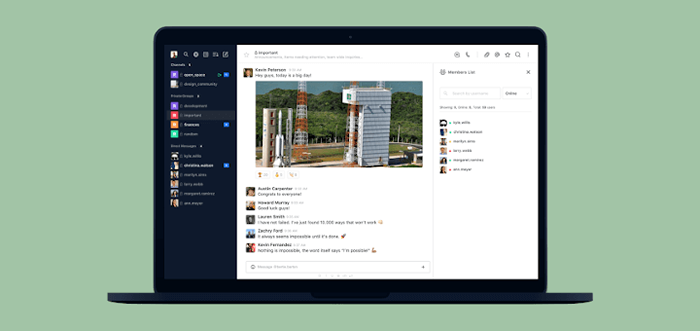
- 1619
- 217
- Pani Janina Cieśla
Rakieta.Czat to bezpłatna, open source, skalowalna, wysoce konfigurowalna i bezpieczna platforma, która pozwala komunikować się i współpracować z zespołem, udostępniać pliki i czatować w czasie rzeczywistym. Jest wieloplatformowy i działa w systemach Linux, Windows, MacOS, Android i iOS Mobile.
To jest podobne do Luźny oraz zawiera czat na żywo, bezpłatne widzenia audio i wideo, kanały, dostęp gości, udostępnianie ekranu i udostępnianie plików. Aby zapewnić bezpieczną komunikację, obsługuje LDAP Synchronizacja grupy, uwierzytelnianie dwuskładnikowe (2FA), szyfrowanie end-to-end, pojedyncze logowanie i kilku dostawców OAuth.
Co ważne, będąc w pełni open source, możesz uzyskać dostęp do jego kodu źródłowego, aby w pełni dostosować, rozszerzyć lub dodać nową funkcjonalność, aby spełnić wymagania zespołu lub biznesowe.
W tym artykule dowiesz się, jak instalować i konfigurować Rakieta.Czat serwer i klient w systemie Linux.
Krok 1: Instalowanie Snaps w Linux
1. Najłatwiejszy sposób na zainstalowanie Rakieta.Czat jest za pomocą Snaps - są obsługiwane przez większość, jeśli nie wszystkie nowoczesne dystrybucje Linux i są bezpieczne, ponieważ działają one ograniczone w restrykcyjnej piaskownicy bezpieczeństwa. Dodatkowo, dzięki Snaps, możesz również automatycznie aktualizować, gdy dostępna jest nowa wersja pakietu.
Po pierwsze, upewnij się, że masz Snapd Pakiet zainstalowany w systemie, w przeciwnym razie zainstaluj go za pomocą domyślnego menedżera pakietów, jak pokazano.
$ sudo apt Zainstaluj snapd #ubuntu i debian $ sudo dnf instaluj snapd #fedora 22+/centos/rhel 8 $ sudo yum instaluj snapd #centos/rhel 7
2. Po zakończeniu instalacji musisz włączyć Systemd Jednostka, która zarządza głównym gniazdem komunikacji SNAP w następujący sposób. Zauważ, że to polecenie uruchomi gniazdo i umożliwi jego uruchomienie w rozruchu systemowym. NA Ubuntu, Powinno to być wykonane automatycznie po zakończeniu instalacji pakietu.
$ sudo systemctl enable -teraz snapd.gniazdo elektryczne
Dodatkowo możesz włączyć klasyczną obsługę SNAP, tworząc symboliczny związek między /var/lib/snapd/snap I /pstryknąć.
$ sudo ln -s/var/lib/snapd/snap/snap
Krok 2: Instalowanie rakiety.Czat w Linux
3. Teraz, kiedy masz Snapd zainstalowane, uruchom następujące polecenie, aby zainstalować Rocketchat-Server.
$ sudo snap instaluj rocketchat-server
4. Po zakończeniu instalacji SNAP, twój rakieta.czat serwer zacznie działać i słuchać w porcie 3000 domyślnie. Otwórz przeglądarkę internetową i wprowadź następujący adres, aby skonfigurować rakieta.czat w systemie.
http: // server_ip: 3000
5. Po obciążeniu kreatora konfiguracji podaj pełną nazwę użytkownika administracyjnego, nazwę użytkownika, e -mail organizacyjny i hasło.
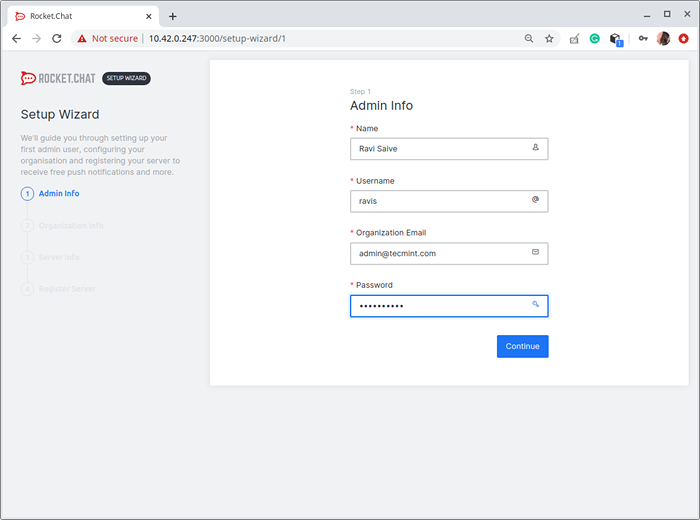 Wprowadź informacje o swoich administratorach
Wprowadź informacje o swoich administratorach 6. Następnie podaj informacje organizacyjne (typ organizacji, nazwa, przemysł, rozmiar, kraj i strona internetowa), a następnie kliknij kontynuuj.
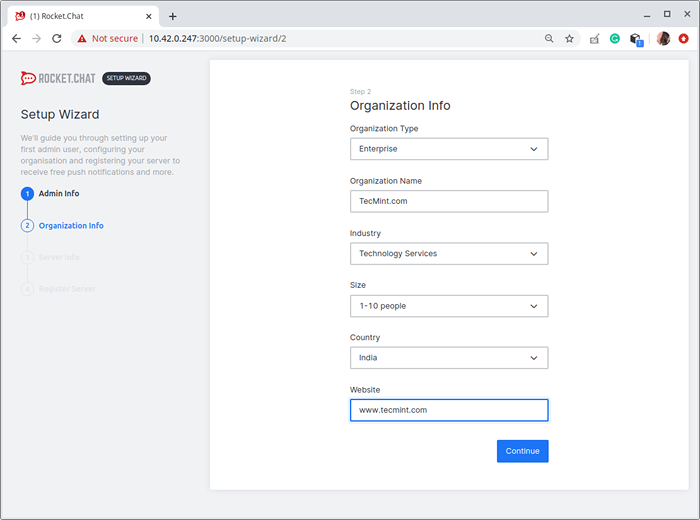 Wprowadź informacje o organizacji
Wprowadź informacje o organizacji 7. Następnie podaj informacje o serwerze (nazwa witryny, domyślnie, typ serwera, a także włącz 2FA lub nie). Następnie kliknij kontynuuj.
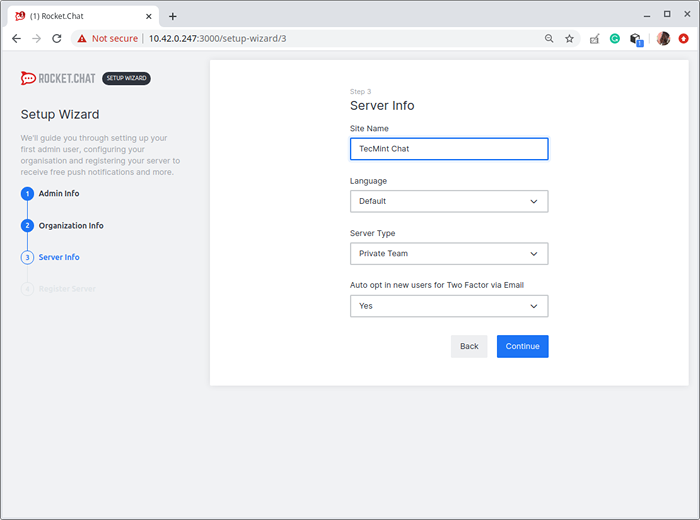 Wprowadź informacje o serwerze
Wprowadź informacje o serwerze 8. Na następnej stronie zarejestruj serwer. Są tutaj dwie opcje, domyślnie jest użycie wstępnie skonfigurowanych bram i serwerów proxy dostarczonych przez Rakieta.Czat (To jest zalecana opcja).
Alternatywnie możesz zdecydować się na samodzielne i tworzyć konta z dostawcami usług, aktualizować ustawienia wstępnie skonfigurowane, a także ponownie skompiluj aplikacje mobilne za pomocą prywatnych certyfikatów. I kliknij kontynuuj.
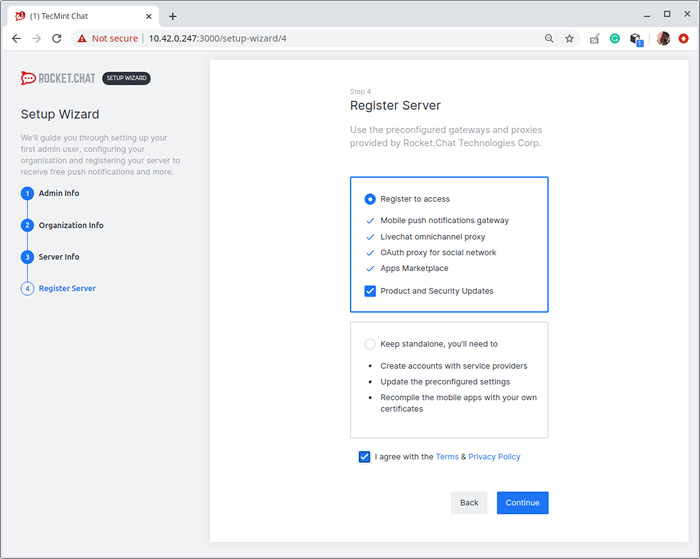 Zarejestruj rakietę.Serwer czatu
Zarejestruj rakietę.Serwer czatu Konfiguracja jest zakończona, a przestrzeń robocza jest gotowa. Kliknij Przejdź do swojego obszaru roboczego.
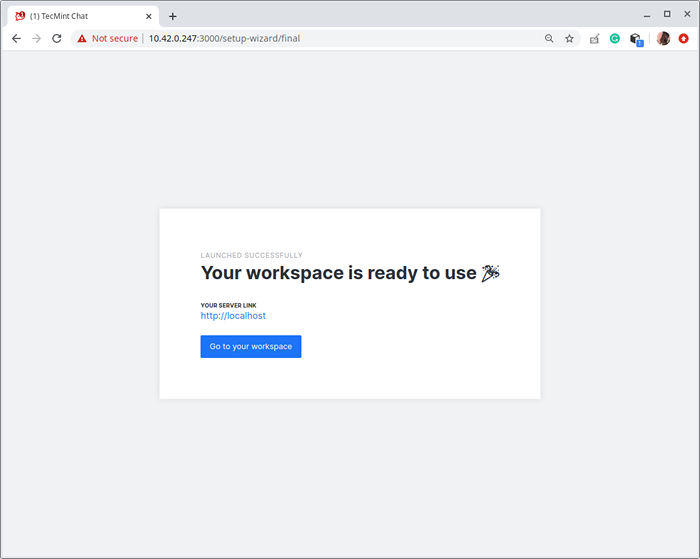 Użyj miejsca pracy
Użyj miejsca pracy 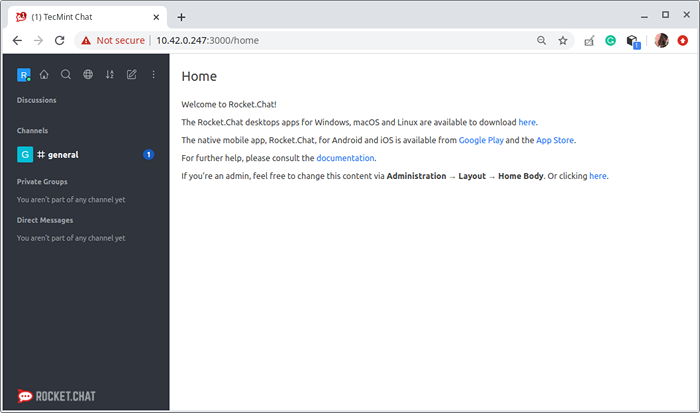 Rakieta.Czat domowy obszar roboczy
Rakieta.Czat domowy obszar roboczy Krok 3: Konfigurowanie odwrotnej proxy dla rakiety.Czat
9. Odwrotny proxy, taki jak Nginx Lub Apache pozwala skonfigurować Rakieta.Czat aplikacja do dostępu za pośrednictwem domeny lub subdomeny (e.G http: // czat.Tecmint.com) Zamiast wpisywać adres serwera i port aplikacji (e.G http: // 10.42.0.247: 3000).
Dodatkowo, Rakieta.Czat to serwer aplikacji średniego poziomu, który nie obsługuje SSL/TLS. Odwrotny proxy umożliwia również skonfigurowanie certyfikatów SSL/TLS, aby włączyć HTTPS.
Włącz proxy Nginx odwrotnie dla rakiety.Czat
10. Najpierw zainstaluj Nginx pakiet, jeśli nie jest jeszcze zainstalowany w twoim systemie.
$ sudo apt instaluj nginx #Ubuntu/debian $ sudo dnf instalacja nginx #fedora 22+/centos/rhel 8 $ sudo yum instaluj nginx #centos/rhel 7
11. Po zakończeniu instalacji pakietu uruchom usługę Nginx, włącz ją automatycznie uruchomieniem w rozruchu systemowym i sprawdź swój status, aby upewnić się, że jest uruchomiona.
$ sudo systemctl enable -teraz nginx $ sudo systemCtl Status nginx
12. Następnie utwórz plik blokowy wirtualnego serwera dla Rakieta.Czat aplikacja w ramach /etc/nginx/conf.D/ na przykład katalog, na przykład.
$ sudo vim/etc/nginx/conf.D/CHAT.Tecmint.com.conf
Następnie skopiuj i wklej następującą konfigurację w pliku (wymień czat.Tecmint.com z ważną subdomeną lub domeną).
Backend Upstream Server 127.0.0.1: 3000; serwer słuchaj 80; Nazwa serwera czat.Tecmint.com; # Możesz zwiększyć limit, jeśli potrzebujesz. client_max_body_size 200m; error_log/var/log/nginx/czat.Tecmint.współM.dziennik; lokalizacja/proxy_pass http: // backend/; proxy_http_version 1.1; proxy_set_header aktualizację $ http_upgrade; Proxy_set_head Connection „Upgrade”; proxy_set_header host $ http_host; proxy_set_header x-real-ip $ remote_addr; proxy_set_header x-forwarded-for $ proxy_add_x_forwarded_for; proxy_set_header X-forward-Proto http; proxy_set_header x-nginx-procsy true; Proxy_redirect Off;
Zapisz plik i zamknij go.
13. Następnie sprawdź Nginx Konfiguracja dla każdego problemu składni. Jeśli jest OK, uruchom ponownie usługę Nginx, aby zastosować ostatnie zmiany.
$ sudo nginx -t $ sudo systemctl restart nginx
Włącz apache odwrotne proxy dla rakiety.Czat
14. Zacznij od zainstalowania Apache2 pakiet, jeśli nie jest jeszcze zainstalowany, w twoim systemie.
$ sudo apt Zainstaluj apache2 #ubuntu/debian $ sudo dnf instalacja httpd #fedora 22+/centu/rhel 8 $ sudo yum instaluj httpd #centos/rhel 7
15. Następnie uruchom i włącz usługę Apache i sprawdź, czy jest ona uruchomiona w następujący sposób.
----- Na Ubuntu/Debian ----- $ sudo Systemctl Enable --Now Apache2 $ sudo Systemctl Status Apache2 ----- On Centsos/Rhel 7/8 ----- $ sudo Systemctl Enable --Now Httpd $ sudo Systemctl Status httpd
16. Następnie utwórz wirtualny plik hosta dla Rakieta.Czat aplikacja w ramach /etc/apache2/witryny-dostępny/ Lub /etc/httpd/conf.D/ na przykład katalog, na przykład.
----- Na Ubuntu/Debian ----- $ sudo vim/etc/apache2/witryny-dostępny/czat.Tecmint.com.CONF ----- ON CENTSOS/RHEL 7/8 ----- $ sudo vim/etc/httpd/conf.D/CHAT.Tecmint.com.conf
17. Skopiuj i wklej następującą konfigurację, wymień czat.Tecmint.com z ważną domeną.
ServerAdmin [chroniony e -mail] Servername czat.Tecmint.com Informacje o logowania błąd Błowolog/var/log/czat.Tecmint.com_błąd.Log Transferlog/var/log/czat.Tecmint.com_dostęp.Dziennik wymaga wszystkich przyznanych przepisenengine na przepisu %http: expgrade = WebSocket [nc] rewriterule /(.*) WS: // LocalHost: 3000/1 $ [P, L] RewriteCond %http: Upgrade != WebSocket [NC] Rewriterule /(.*) http: // localhost: 3000/1 $ [p, l] proxypassreverse/http: // localhost: 3000/
Zapisz plik i zamknij go.
18. Na Ubuntu i Debian Włącz wymagane moduły Apache2 i uruchom ponownie usługę, aby zastosować ostatnie zmiany.
$ sudo a2enmod proxy_http $ sudo a2enmod proxy_wstunnel $ sudo a2enmod rewrite $ sudo systemctl restart apache2
Na Centos/Rhel i Fedora po prostu uruchom ponownie usługę Apache.
# Systemctl restart httpd
19. Teraz wszystko jest skonfigurowane poprawnie, otwórz Broswer i wpisz adres FolloiWng. Rakieta.Czat Aplikacja powinna być dostępna za pomocą domeny skonfigurowanej na serwerze proxy.
http: // czat.Tecmint.com
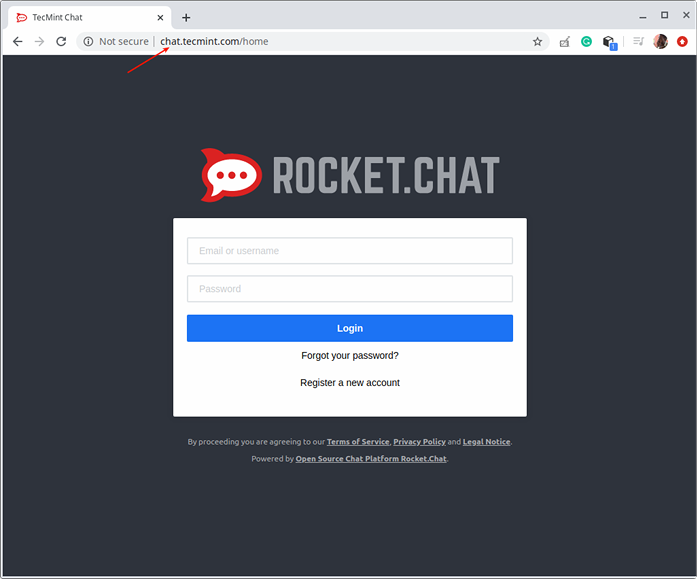 Rakieta.Ekran logowania do czatu
Rakieta.Ekran logowania do czatu 20. Kolejnym kluczowym krokiem jest dodanie korzyści dla bezpieczeństwa i prywatności Https Certyfikat do usługi czatu. W przypadku środowiska produkcyjnego zalecamy użycie Zaszypujmy który jest bezpłatny i zaufany przez najnowocześniejsze przeglądarki internetowe.
Pamiętaj, że Szyfrujmy Let Automatyzowane: możesz użyć CertBot, bezpłatnego narzędzia open-source, aby automatycznie zdobywać i zainstalować lub po prostu uzyskać i ręcznie instaluj certyfikaty zaszyfrowania w głównym nurcie Linux dystrybucji i serwerach internetowych.
Krok 4: Instalowanie rakiety.Klienci czatu na komputerze
21. Wreszcie możesz pobrać i zainstalować Rakieta.Czat Aplikacja komputerowa dla Linux, Mac lub Windows z Rakieta.Czat Strona internetowa projektu. Zapewnia również aplikacje mobilne dla Androida i iOS.
Aby zainstalować aplikację komputerową w Linux, pobierasz pakiet Deb (x64) lub RPM (x64) w zależności od dystrybucji Linux.
$ wget -c https: // github.com/rocketchat/rocket.Czat.Elektron/wydania/pobieranie/2.17.7/rocketchat_2.17.7_AMD64.Deb lub $ wget -c https: // github.com/rocketchat/rocket.Czat.Elektron/wydania/pobieranie/2.17.7/Rocketchat-2.17.7.x86_64.RPM
22. Następnie zainstaluj pakiet za pomocą menedżera pakietu DPKG lub RPM, jak pokazano.
$ sudo dpkg -i rocketchat_2.17.7_AMD64.Deb #Ubuntu/Debian $ sudo rpm -i rocketchat -2.17.7.x86_64.RPM #Centos/Redhat
23. Po zakończeniu instalacji pakietu wyszukaj rakieta.czat w Menu systemowe i uruchom go. Po załadowaniu wprowadź adres URL swojego serwera, aby połączyć się z nim, jak pokazano na poniższym zrzucie ekranu.
- « 25 bezpłatnych aplikacji typu open source, które znalazłem w roku 2022
- Jak utworzyć usługę systemD w Linux »

